Divisão avançada de contactos
Pode dividir os contactos no seu fluxo de trabalho
Visão geral do modelo
Categoria: Boas-vindas
Elementos no modelo: 13
Número mínimo de elementos a configurar: 10
Eis o que precisas para configurar os elementos e publicar o modelo como um fluxo de trabalho:
- 4 mensagens de automatização ou mensagens que podem ser convertidas em mensagens de automatização.
- Tags (opcional). Podes criar tags à medida que constróis o fluxo de trabalho, mas é melhor ter um plano básico de tags. As tags permitem distinguir entre contactos interessados e não interessados na sua oferta.
- Trecho de código do WebConnect na URL que deseja rastrear.
Configuração do template
Se um elemento estiver a cinzento, significa que tens de definir as suas propriedades. Clica num elemento para abrir as respectivas propriedades.
- A condição Assinou via está predefinida para qualquer lista e qualquer método. Opcionalmente, podes modificar as definições para melhor se adequarem às tuas necessidades. No separador Propriedades do elemento, utiliza os menus pendentes para o restringir por lista e método.
- Para cada uma das acções Enviar mensagem, utiliza os menus pendentes para selecionar a mensagem que pretende utilizar, por exemplo, um rascunho de mensagem de boas-vindas e três mensagens de seguimento diferentes com informações adicionais sobre a sua oferta.
- Para cada um dos elementos Link clicado, escolhe o tipo de mensagem Automação e o link que pretende seguir. Também podes acompanhar todos os links. Só podes acompanhar as mensagens de automatização utilizadas neste fluxo de trabalho. Nota: Deixa as definições de tempo definidas para Nunca. Isso garantirá a adição contínua de novos leads e funcionará até mesmo para mensagens enviadas antes de publicares o fluxo de trabalho.
- Para o elemento Divisor, define as percentagens de como pretendes dividir os seus contactos (por exemplo, 50%/50%, 80%/20%).
- Na condição URL visitada, introduz o URL da página que pretende seguir. Encontra instruções mais detalhadas sobre como configurar este elemento aqui.
- Para a ação Mover para lista, escolhe uma lista de destino. Se tiveres autoresponders ligados à lista escolhida, podes decidir se queres adicionar os contactos movidos ao ciclo ou não.
- Para a ação Tag ligada ao conetor “se sim” (verde), seleciona a tag que será atribuída aos seus contatos com base na URL visitada.
- Para a ação Tag ligada ao conetor “se não” (vermelho), seleciona uma tag (ou duas tags diferentes) que será atribuída àqueles que nunca clicaram em nenhum link.
- Clique em Publicar quando terminar de configurar o template ou em Salvar e sair se quiser terminar de editar o modelo mais tarde (ele aparecerá como um rascunho na página Gerenciar fluxos de trabalho ).
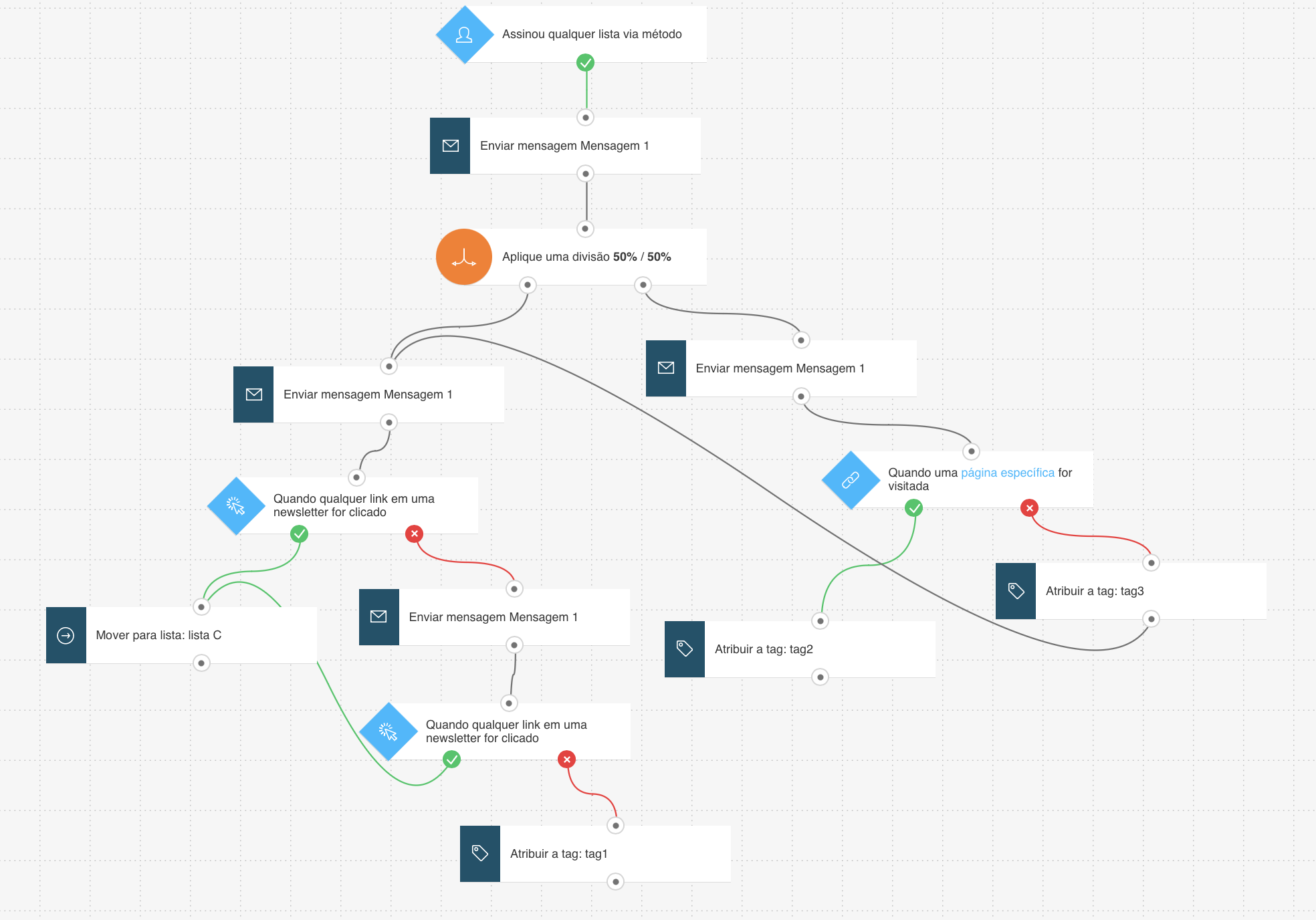
Fluxos de trabalho relacionados
Artigos relacionados
Para que servem os templates de Boas-vindas?
Como funciona o filtro Divisor?
Como funciona a condição Link clicado?
Como definir propriedades para a condição URL visitado?
Como utilizar a ação Tag num fluxo de trabalho?
Posso mover os meus contactos de uma lista para outra como resultado de um fluxo de trabalho de automatização de marketing?
